如何把视频制作成win8开机动画?win8开机动画制作办法
时间:2018-12-01
来源:雨林木风系统
作者:佚名
如何把视频制作成win8开机动画?win8开机动画制作办法?
说到win8开机动画,之前小编已经分享过《win8开机动画修改办法》对于怎么修改win8的开机动画相信许多朋友已经学会了,但是想要把自己爱好的视频制作成开机动画就无那么简单了。介于分享精神,win8系统之家小编详细分享下如何把视频制作成win8开机动画,这样就可以把爱好的视频、片段作成开机动画了~
准备工具:
1、UleadGIFAnimator-v5.05 (视频格式转换)
2、Photoshop Cs3
一、截取视频
1、首先大家要用视频软件截取一段自己爱好的的地方,时间不要太多。五秒左右就差不多了,少了的话你得添加帧数。多了的话你的删除帧数。这是为什么呢,由于开机动画只支持105帧的图标。五秒左右差不多就是100多帧的样子。这样你不会很累。
截取完视频后就要转换格式了。要转换成avi格式。在楼主用的狸窝视频全能转换器里avi格式有几个,但好像只有一个UleadGIFAnimator-v5.05 能识别。如图所示请选中这种avi格式:

2、下面继续说,截取完视频转换了格式后,再次用视频软件把图像裁剪下。好了我们看下图。转换格式后再添加视频

3、然后再打开视频编辑,然后裁剪视频。把方框拉成正方形大小差不多的,再打开下面的缩放,选中全景(保持长宽)如图所示。最后打开确定输出视频。
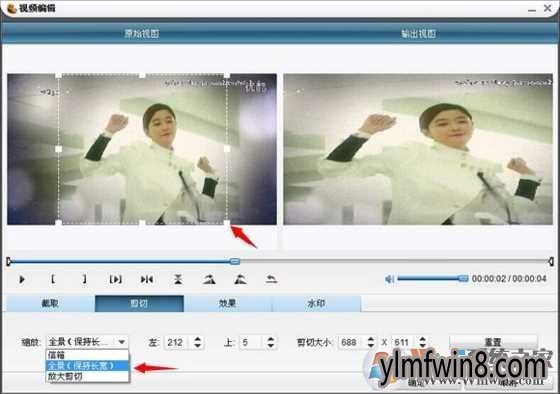
二、提取成视频帧数(一帧一张图)
1、视频弄好后就要用到UleadGIFAnimator-v5.05,这是个GIF动画制作软件。大家用来分解截取的视频分解图标帧数的。
这里请注意。我们下载这个解压后。中文版的在这里--

2、点击UleadGIFAnimator-v5.05后,选中文件,打开点击视频文件读取刚才弄好的视频。

3、读取完视频后大家就要开始工作了,只能选中105帧图标,少于105帧的请插入相同的图标。多于105帧的就要选中删除了。这个自己想删除哪些就删除哪些。楼主选中的是求婚视频里。开始没经验。弄了十多秒、结果有400多帧图标。我删了又删,一直删除到105帧。
有了105帧图标后。打开编辑,选中调整图像大小。把大小调整200*200的比例

4、为什么比例是200*200像素大小呢。由于开机动画就只是这么大。所以选中200*200大小。调整完大小后就打开文件。选中另存为,打开图像帧。格式一定要为png格式。文件名随便添加。导出所有帧。然后打开保存。就会自动为你导出的全部图标自动按顺序命名
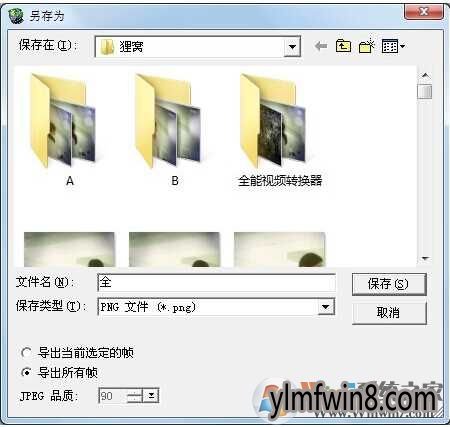
说到win8开机动画,之前小编已经分享过《win8开机动画修改办法》对于怎么修改win8的开机动画相信许多朋友已经学会了,但是想要把自己爱好的视频制作成开机动画就无那么简单了。介于分享精神,win8系统之家小编详细分享下如何把视频制作成win8开机动画,这样就可以把爱好的视频、片段作成开机动画了~
准备工具:
1、UleadGIFAnimator-v5.05 (视频格式转换)
2、Photoshop Cs3
一、截取视频
1、首先大家要用视频软件截取一段自己爱好的的地方,时间不要太多。五秒左右就差不多了,少了的话你得添加帧数。多了的话你的删除帧数。这是为什么呢,由于开机动画只支持105帧的图标。五秒左右差不多就是100多帧的样子。这样你不会很累。
截取完视频后就要转换格式了。要转换成avi格式。在楼主用的狸窝视频全能转换器里avi格式有几个,但好像只有一个UleadGIFAnimator-v5.05 能识别。如图所示请选中这种avi格式:

2、下面继续说,截取完视频转换了格式后,再次用视频软件把图像裁剪下。好了我们看下图。转换格式后再添加视频

3、然后再打开视频编辑,然后裁剪视频。把方框拉成正方形大小差不多的,再打开下面的缩放,选中全景(保持长宽)如图所示。最后打开确定输出视频。
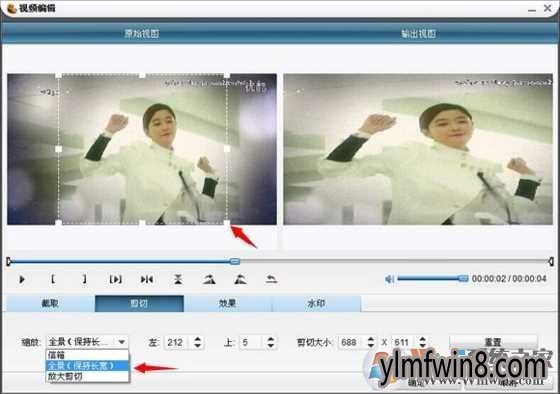
二、提取成视频帧数(一帧一张图)
1、视频弄好后就要用到UleadGIFAnimator-v5.05,这是个GIF动画制作软件。大家用来分解截取的视频分解图标帧数的。
这里请注意。我们下载这个解压后。中文版的在这里--

2、点击UleadGIFAnimator-v5.05后,选中文件,打开点击视频文件读取刚才弄好的视频。

3、读取完视频后大家就要开始工作了,只能选中105帧图标,少于105帧的请插入相同的图标。多于105帧的就要选中删除了。这个自己想删除哪些就删除哪些。楼主选中的是求婚视频里。开始没经验。弄了十多秒、结果有400多帧图标。我删了又删,一直删除到105帧。
有了105帧图标后。打开编辑,选中调整图像大小。把大小调整200*200的比例

4、为什么比例是200*200像素大小呢。由于开机动画就只是这么大。所以选中200*200大小。调整完大小后就打开文件。选中另存为,打开图像帧。格式一定要为png格式。文件名随便添加。导出所有帧。然后打开保存。就会自动为你导出的全部图标自动按顺序命名
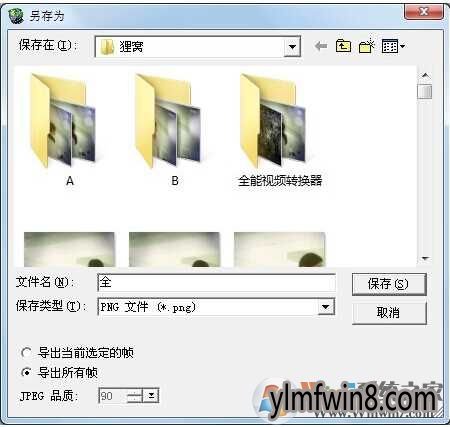
相关文章
更多+-
11/04
-
12/04
-
01/22
-
02/14
-
07/11
手游排行榜
- 最新排行
- 最热排行
- 评分最高
-
动作冒险 大小:322.65 MB
-
角色扮演 大小:182.03 MB
-
动作冒险 大小:327.57 MB
-
角色扮演 大小:77.48 MB
-
卡牌策略 大小:260.8 MB
-
模拟经营 大小:60.31 MB
-
模拟经营 大小:1.08 GB
-
角色扮演 大小:173 MB




































